Инструкция по обмену электронными документами между
advertisement
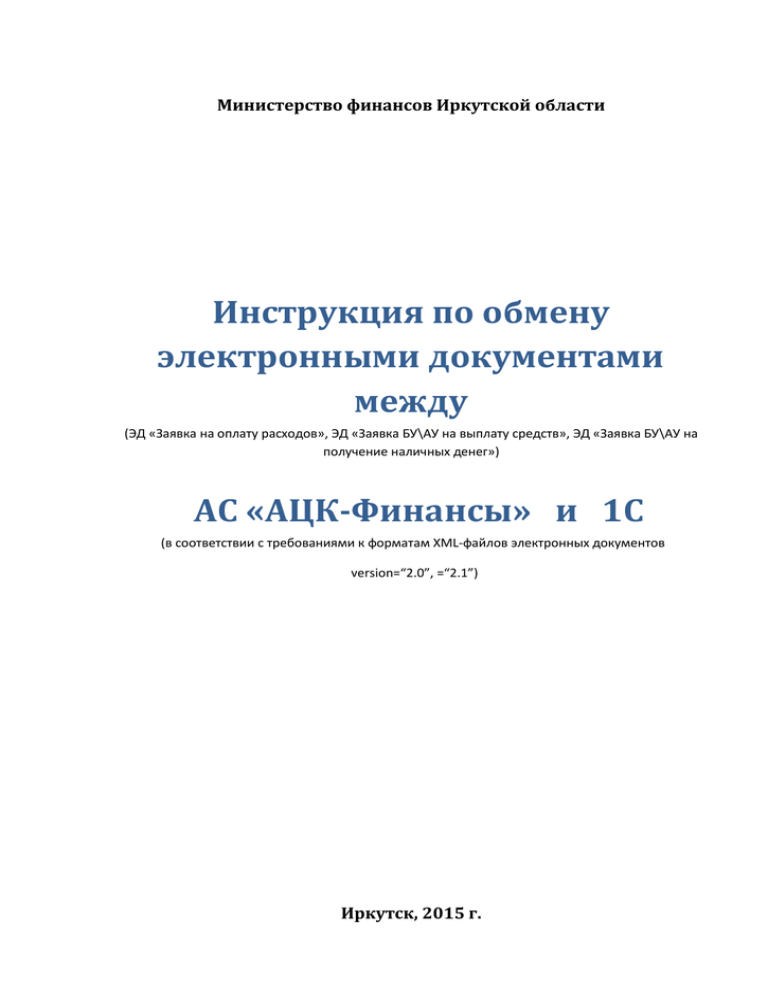
Министерство финансов Иркутской области Инструкция по обмену электронными документами между (ЭД «Заявка на оплату расходов», ЭД «Заявка БУ\АУ на выплату средств», ЭД «Заявка БУ\АУ на получение наличных денег») АС «АЦК-Финансы» и 1С (в соответствии с требованиями к форматам XML-файлов электронных документов version=“2.0”, =“2.1”) Иркутск, 2015 г. Оглавление 1. Выгрузка из АЦК-Финансы: ................................................................................................................. 3 Выгрузка (Экспорт) ЭД «Заявка БУ/АУ на выплату средств», ЭД «Заявка БУ\АУ на получение наличных денег», ЭД «Заявка на оплату расходов» из системы АЦК-финансы (Веб-клиент) в формате xml: ................................................................................................................................................ 3 1.1. Выгрузка Заявок БУ\АУ на выплату средств .......................................................................... 3 1.2. Выгрузка Заявок БУ\АУ на получение наличных денег........................................................ 4 1.3. Выгрузка Заявок на оплату расходов ..................................................................................... 5 1.4. Настройка и просмотр места выгрузки файлов в браузерах Mozilla Firefox и Google Chrome .................................................................................................................................................. 6 2. Загрузка в АЦК-Финансы: .................................................................................................................... 8 Загрузка в АЦК-Финансы электронных документов "Заявка БУ\АУ на выплату средств", "Заявка БУ\АУ на получение наличных денег", "Заявка на оплату расходов" из документа 1C «Заявка на кассовый расход» ........................................................................................................................................ 8 3. 4. 2.1. «Загрузка заявок БУ\АУ на выплату средств» ....................................................................... 8 2.2. «Загрузка заявок БУ\АУ на получение наличных» ............................................................... 9 2.3. «Загрузка заявок на оплату расходов» ................................................................................11 Настройка выгрузки и загрузки в 1С (в форматах xml) ...................................................................13 Порядок подключения ..................................................................................................................13 Как приступить к обмену?.............................................................................................................16 Выгрузка из 1С ...................................................................................................................................20 Выгрузка (Экспорт) ЭД «Заявка на кассовый расход» из системы 1С в формате xml: ........................20 5. Загрузка в 1С: .....................................................................................................................................26 Загрузка (Импорт) ЭД «Заявка БУ/АУ на выплату средств», ЭД «Заявка БУ\АУ на получение наличных», ЭД «Заявка на оплату расходов» в 1С в формате xml: ......................................................26 1. Выгрузка из АЦК-Финансы: Выгрузка (Экспорт) ЭД «Заявка БУ/АУ на выплату средств», ЭД «Заявка БУ\АУ на получение наличных денег», ЭД «Заявка на оплату расходов» из системы АЦК-финансы (Веб-клиент) в формате xml: 1.1. Выгрузка Заявок БУ\АУ на выплату средств Для того чтобы выгрузить Заявки БУ\АУ на выплату средств необходимо открыть список выгружаемых документов через пункт меню Исполнение – Исполнение операций бюджетных\автономных учреждений – Заявки БУ\АУ на выплату средств. Далее выделить нужные документы галочкой; Если в форме отображается большое количество документов, рекомендуется использовать для отбора нужных документов панель фильтрации. Кнопка Нажать правой кнопкой мыши на любой выделенный документ; Выбрать в выпадающем меню: Выгрузить в формате XML – выгрузятся все выделенные документы одним файлом, Выгрузить в формате XML с приложением – выгрузятся все выделенные документы одним фалом вместе с прикрепленными файлами к этим документам. Внимание! При выгрузке ЭД в формат XML с приложением итоговый файл может получиться большого размера, что не позволит загрузить его в 1С. В данном случае рекомендуем выгружать ЭД в XML без приложения, т.е. по действию «Выгрузить в формате XML». После обработки данных появится форма выбора: Открыть или Сохранить выгружаемые файл (Форма появляется только в том случае, если автоматически не выбрано Сохранение документов – в этом случае файлы сразу сохраняются в указанное место). Файл будет выгружен в формате xml. 1.2. Выгрузка Заявок БУ\АУ на получение наличных денег Для того чтобы выгрузить Заявки БУ\АУ на получение наличных денег необходимо открыть список выгружаемых документов через пункт меню Исполнение – Исполнение операций бюджетных\автономных учреждений – Заявки БУ\АУ на получение наличных денег. Далее выделить нужные документы галочкой; Если в форме отображается большое количество документов, рекомендуется использовать для отбора нужных документов панель фильтрации. Кнопка Нажать правой кнопкой мыши на любой выделенный документ; Выбрать в выпадающем меню: Выгрузить в формате XML – выгрузятся все выделенные документы одним файлом, Выгрузить в формате XML с приложением – выгрузятся все выделенные документы одним фалом вместе с прикрепленными файлами к этим документам. Внимание! При выгрузке ЭД в формат XML с приложением итоговый файл может получиться большого размера, что не позволит загрузить его в 1С. В данном случае рекомендуем выгружать ЭД в XML без приложения, т.е. по действию «Выгрузить в формате XML». После обработки данных появится форма выбора: Открыть или Сохранить выгружаемые файл (Форма появляется только в том случае, если автоматически не выбрано Сохранение документов – в этом случае файлы сразу сохраняются в указанное место). Файл будет выгружен в формате xml. 1.3. Выгрузка Заявок на оплату расходов Для того чтобы выгрузить Заявки на оплату расходов необходимо открыть список выгружаемых документов через пункт меню Исполнение – Исполнение бюджета – Исполнение расходов – Заявки на оплату расходов. Далее выделить нужные документы галочкой; Если в форме отображается большое количество документов, рекомендуется использовать для отбора нужных документов панель фильтрации. Кнопка Нажать правой кнопкой мыши на любой выделенный документ; Выбрать в выпадающем меню: Выгрузить в формате XML – выгрузятся все выделенные документы одним файлом, Выгрузить в формате XML с приложением – выгрузятся все выделенные документы одним фалом вместе с прикрепленными файлами к этим документам. Внимание! При выгрузке ЭД в формат XML с приложением итоговый файл может получиться большого размера, что не позволит загрузить его в 1С. В данном случае рекомендуем выгружать ЭД в XML без приложения, т.е. по действию «Выгрузить в формате XML». После обработки данных появится форма выбора: Открыть или Сохранить выгружаемые файл (Форма появляется только в том случае, если автоматически не выбрано Сохранение документов – в этом случае файлы сразу сохраняются в указанное место). Файл будет выгружен в формате xml. 1.4. Chrome Настройка и просмотр места выгрузки файлов в браузерах Mozilla Firefox и Google В браузере Mozilla Firefox выгружаемый файл можно найти в разделе «Показать все загрузки»: Для того чтобы настроить путь выгрузки документов в браузере Mozilla Firefox: В браузере Google Chrome выгружаемый файл отображается в разделе «Все загрузки…»: Для того чтобы настроить путь выгрузки документов в браузере Google Chrome: Выгруженный файл, в данном примере файл aubureq_2015-09-28_10-20-18.xml, будет загружаться в 1С. 2. Загрузка в АЦК-Финансы: Загрузка в АЦК-Финансы электронных документов "Заявка БУ\АУ на выплату средств", "Заявка БУ\АУ на получение наличных денег", "Заявка на оплату расходов" из документа 1C «Заявка на кассовый расход» Внимание! Для бюджетных и автономных учреждений: Заявка на кассовый расход из системы 1С будет импортирована в АЦК-Финансы в зависимости от вида документа в Заявки БУ\АУ на получение наличных денег или в Заявки БУ\АУ на выплату средств. При этом импорт заявок на кассовый расход осуществляется через один пункт меню: Импорт – Загрузка заявок БУ\АУ, далее система автоматически определяет, к какому классу принадлежит документ: на выплату или на получение наличных денег. 2.1. «Загрузка заявок БУ\АУ на выплату средств» Для того чтобы загрузить Заявки БУ\АУ на выплату средств в систему АЦК-Финансы, необходимо зайти в меню Импорт – Загрузка заявок БУ\АУ. Выбрать Бюджет из Справочника. Выбрать файл для загрузки в формате xml. Нажимаем ОК. После процесса загрузки система выдаст сообщение о количестве успешно загруженных файлов и количестве ошибок. Если выйдут ошибки, необходимо нажать кнопку «Подробнее» и ознакомиться с перечнем ошибок для исправления: Загруженные заявки отобразятся в списке документов в разделе Исполнение – Исполнение операций бюджетных\автономных учреждений – Заявки БУ\АУ на выплату средств на статусе «Черновик»: Заявку необходимо отредактировать и отправить в обработку. 2.2. «Загрузка заявок БУ\АУ на получение наличных» Для того чтобы загрузить Заявки БУ\АУ на получение наличных денег в систему АЦКФинансы, необходимо зайти в меню Импорт – Загрузка заявок БУ\АУ. Выбрать Бюджет из Справочника. Выбрать файл для загрузки в формате xml. Нажимаем ОК. После процесса загрузки система выдаст сообщение о количестве успешно загруженных файлов и количестве ошибок. Если выйдут ошибки, необходимо нажать на кнопку «Подробнее» и ознакомиться с перечнем ошибок для исправления: Загруженные заявки отобразятся в списке документов в разделе Исполнение – Исполнение операций бюджетных\автономных учреждений – Заявки БУ\АУ на получение наличных денег статусе «Черновик»: Заявку необходимо отредактировать и отправить в обработку. 2.3. «Загрузка заявок на оплату расходов» Для того чтобы загрузить Заявки на оплату расходов в систему АЦК-Финансы, необходимо зайти в меню Импорт – Загрузка заявок на оплату расходов. Выбрать Бюджет из Справочника. Выбрать файл для загрузки в формате xml. После процесса загрузки система выдаст сообщение о количестве успешно загруженных файлов и количестве ошибок. Если выйдут ошибки, необходимо нажать на кнопку «Подробнее» и ознакомиться с перечнем ошибок для исправления: Успешно загруженные документы отобразятся в списке документов на статусе «Новый» или «Отложен»: Заявку необходимо отредактировать и отправить в обработку. 3. Настройка выгрузки и загрузки в 1С (в форматах xml) Настройки для выгрузки, загрузки данных в форматах АС "АЦК-финансы" (файл AZK.defx), можно скачать на сайте www.gfu.ru, раздел Информационные технологии, раздел Информационные системы, раздел АЦК-Финансы, раздел Информационный обмен с 1С. Порядок подключения Загрузка обновлений настроек производится в режиме "Настройки поставок форматов обмена" (раздел "Настройка и администрирование", команда панели действий "Настройка поставок форматов обмена (банк, казначейство)"). Для загрузки настроек следует нажать кнопку "Загрузить форматы", в открывшемся окне Помощника загрузки форматов по кнопке "Добавить" указать каталог с установленной конфигурацией, в котором расположен файл поставки форматов: "\1C\StateAccounting\2_0_xx_x\ECExchangeFormats\", программы. и далее следовать указаниям Если производится отдельное обновление настроек форматов, предварительно файл настроек нужно скачать с сайта сайте www.gfu.ru, раздел Информационные технологии, раздел Информационные системы, раздел АЦК-Финансы, раздел Информационный обмен с 1С и в Помощнике загрузки форматов указать путь к каталогу, в котором находится файл настроек. Далее следовать указаниям программы. В результате загрузки формата в списке видов обмена обработки "Настройки поставок форматов обмена" будет создан новый вид обмена "Обмен с АЦК-финансы" с доступными форматами и объектами для обмена. С помощью данного обмена можно выгружать и загружать документы Заявка на оплату расходов, Заявку БУ\АУ на выплату средств, Заявка БУ\АУ на получение наличных. Как приступить к обмену? После осуществления всех описанных выше настроек в документе "Задание на экспорт данных" (раздел "Денежные средства", команда панели навигации "Задания обмена (банк, казначейство)") по кнопке "Настроить обмен" следует создать настройку обмена в новом формате. Здесь следует указать: Тип обмена – выбрать из списка загруженный тип "Обмен с АЦК-финансы"; Настройка форматов – выбрать (кнопка ) элемент справочника "Настройки форматов, используемых при обмене с казначейскими и банковскими системами", содержащий список объектов для обмена данными и конкретный формат обмена для каждого объекта. В данном случае нужно создать (шаг 2) новую настройку формата (кнопка "Создать"), указав наименование (шаг 3) создаваемой настройки. В реквизите "Тип обмена" должен быть указан формат "Обмен с ОФК (УФК)". Для сохранения настройки нажать на кнопку "Записать и закрыть" (шаг 4). Будет создана настройка форматов с перечнем объектов конфигурации и форматами, в которых возможен обмен. Настройка обмена – указать способ обмена данными, выбором (шаг 1) из справочника "Настройки обмена с казначейскими и банковскими системами". В данном случае также следует создать (шаг 2) новую настройку обмена (кнопка "Создать"). В настройке обмена нужно указать наименование настройки (шаг 3), на закладке "Настройка обмена" выбрать способ обмена и указать путь выгрузки (шаг 4) и путь загрузки! (шаг 5). Для сохранения настройки нажать на кнопку "Записать и закрыть" (шаг 6). Кассовый орган – орган казначейства или учреждение банка, получатель (при экспорте) или отправитель (при импорте) электронных документов. Параметры обмена можно сохранить в пользовательских настройках. В результате данной настройки при создании документа "Задание на экспорт данных" и «Задание на импорт данных» по умолчанию будет указана настройка обмена с АЦК-финансы. 4. Выгрузка из 1С Выгрузка (Экспорт) ЭД «Заявка на кассовый расход» из системы 1С в формате xml: После того как все реквизиты документа "Задание на экспорт данных" заполнены, следует переходить к формированию списка выгружаемых объектов и последующей работы со списком, формированию и отправке файла. 1. В документе следует установить дату (период), за которую нужно выгружать документы (кнопка "Задать отбор"). Поиск объектов производится за указанный период, по умолчанию за дату документа. Кроме того по кнопке "Задать отбор" можно настроить дополнительные отборы по реквизитам объектов выгрузки. Поиск объектов для выгрузки производится нажатием кнопки "Заполнить объектами за период: с… по….". При нажатии кнопки производится поиск в информационной базе не помеченных на удаление объектов, удовлетворяющих условиям: документ не проведен; документ имеет статус исполнения "Подготовлен"; флаг "Оплачен" на форме статуса исполнения документа не установлен; учреждение соответствует учреждению, указанному в документе "Задание на экспорт данных"; кассовый орган соответствует кассовому органу, указанному в документе "Задание на экспорт данных"; объект присутствует в списке настройки выгрузки (справочник "Настройка формата"), и для него установлено непустое значение формата выгрузки; объект ранее не был выгружен с указанным типом формата и Кассовым органом; объект соответствует установленным значениям дополнительного отбора в форме "Параметры отбора документов для экспорта". Табличная часть "Объекты экспорта" заполняется найденными объектами. В колонке "Формат" отражается формат, в котором будет производиться выгрузка платежных документов. По умолчанию подставляется последний действующий формат выгрузки. Объекты, выгрузка которых не нужна, можно удалить из списка (с помощью соответствующей пиктограммы или пункта контекстного меню). 2. В реквизите "Имя единого файла" нужно указать имя файла выгрузки, в который будут записаны выгружаемые объекты. Имя файла следует указывать в следующем виде "Имя.расширение", где Имя – это имя файла; Расширение – для выгрузки в формате АЦК следует указывать расширение xml. 3. Далее следует сформировать файл выгрузки на основании указанных в Задании на экспорт данных объектов экспорта (кнопка "Сформировать файлы"). Будет произведен анализ отобранных объектов и, при отсутствии ошибок заполнения, сформирован файл. Если по каким-либо причинам расчетно-платежный документ не попал в файл выгрузки или в ходе экспорта произошли ошибки, информация о них появится в графе "Информация" напротив проблемного выгружаемого документа, а в колонке "Имя файла выгрузки" - текст "!Объект не выгружен! Есть ошибки заполнения.". Щелкнув по надписи "Подробно" (или нажав клавишу Enter), можно открыть форму с подробным описанием обнаруженных ошибок. 4. После того, как все выявленные ошибки в выгружаемых документах будут устранены, сформированные файлы следует отправить адресату – записать в указанный в настройке обмена каталог. Для этого следует нажать кнопку "Отправить файлы". Сформированные файлы будут перенесены в указанный каталог, а также будет сохранена информация о произведенной выгрузке объектов в регистре сведений "История обмена с казначейскими системами". Сформированные файлы хранятся в информационной базе. Это позволяет при необходимости повторить отправку. Сформированный файл можно увидеть в регистре сведений "Присоединенные файлы" (команда панели навигации формы "Присоединенные файлы"). Выделив курсором файл и нажав кнопку "Открыть", можно открыть сформированный файл для просмотра. Как видно из сформированного файла, в нем содержится информация по всем платежным документам, которые находятся в табличной части "Объекты экспорта" документа "Задание на экспорт данных". После того как документы будут выгружены в файл передачи, их статус исполнения будет изменен на "На исполнении". 5. Загрузка в 1С: Загрузка (Импорт) ЭД «Заявка БУ/АУ на выплату средств», ЭД «Заявка БУ\АУ на получение наличных», ЭД «Заявка на оплату расходов» в 1С в формате xml: Для загрузки (импорта) документов в формате xml в 1С необходимо произвести настройку загрузки данных в соответствии с п.3 настоящей инструкции, если она ранее не выполнялась. Файлы, которые подлежат импорту в 1С скопировать в папку, указанную в Настройках Обмена. После осуществления настроек в документе "Импорт" (раздел "Денежные средства", раздел "Обмен данных с казначейскими системами и учреждениями банка") следует создать настройку обмена в новом формате по кнопке . Откроется окно «Задание на импорт данных»: Здесь следует указать: Вид обмена, Настройка форматов, Настройка обмена (выбирается в соответствии с пунктом «Как приступить к обмену?» настоящей инструкции, смотрите выше). Выбрать Организацию и Кассовый Орган. Задать Период. Нажать на кнопку «Заполнить объектами за период» с …... по …… После выполнения загрузки (импорта) Заявки на кассовый расход отобразятся в списке документов «Файлы импорта».